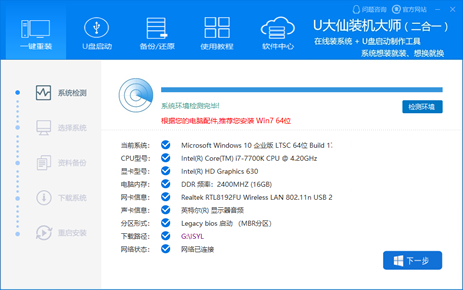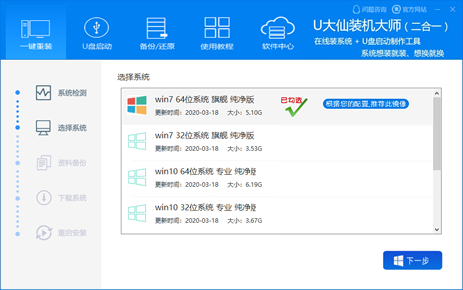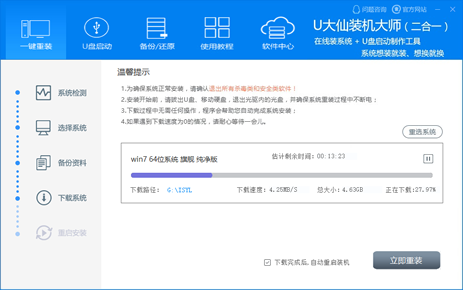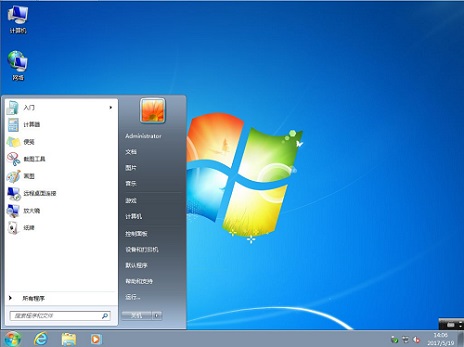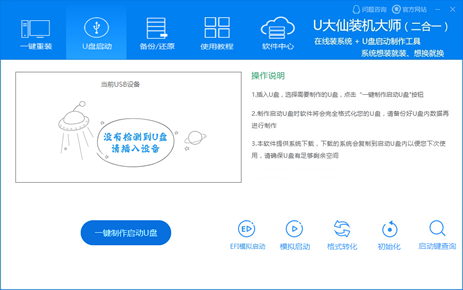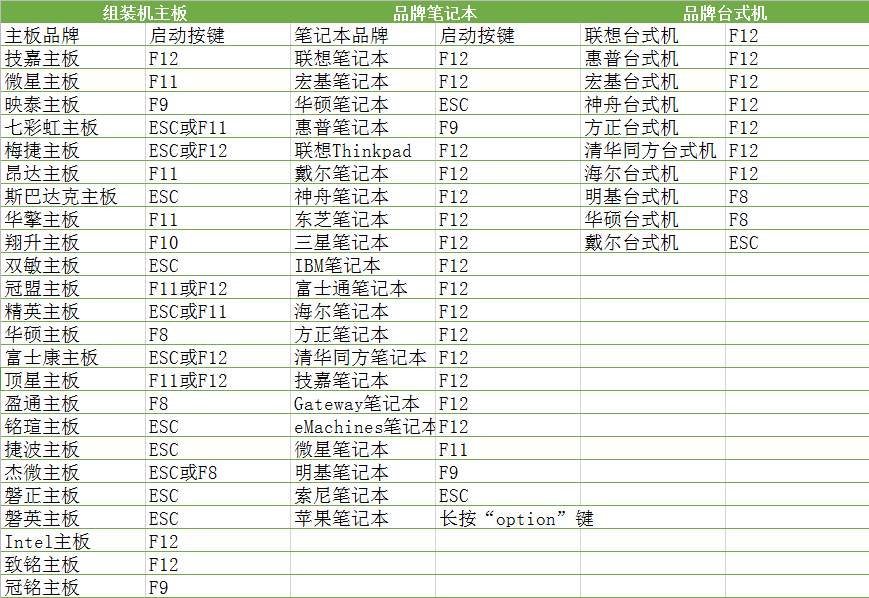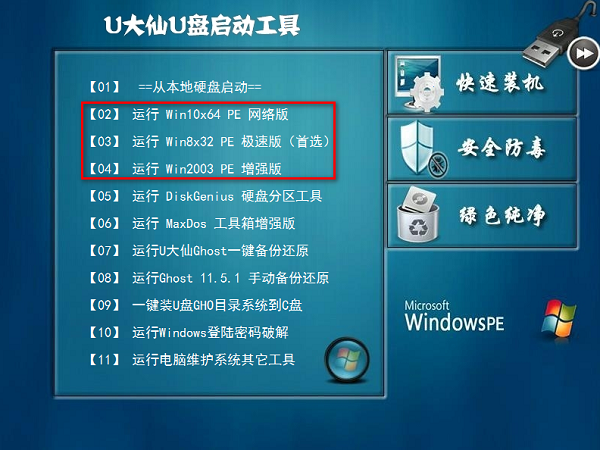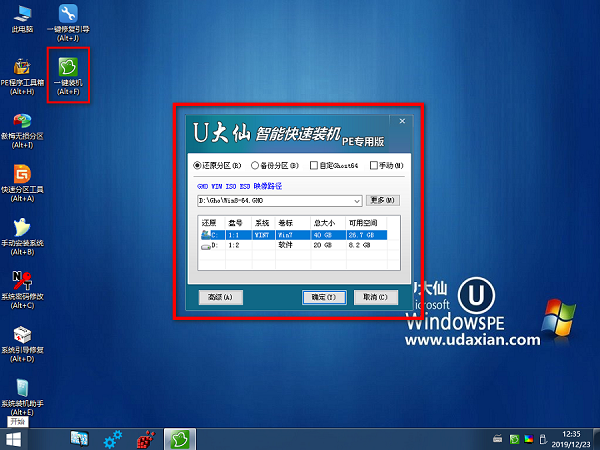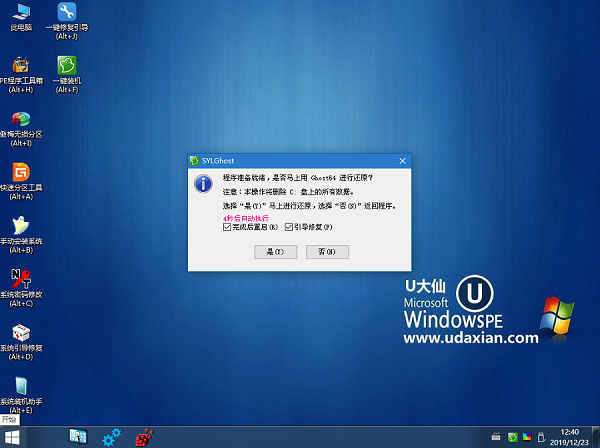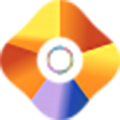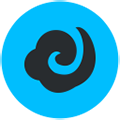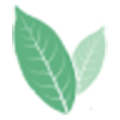u大仙装机大师
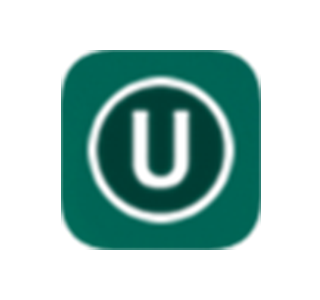 |
|
|
u大仙视频教程介绍 |
u大仙装机大师截图
u大仙装机大师介绍
u大仙一键重装系统,无需U盘,光驱,纯净win7/8/xp/win10/win11一键在线重装。u大仙一键重装系统,绿色一键重装。
使用教程:
1、首先下载并打开U大仙一键重装系统,然后在系统检测的选项中我们就可以看到“下一步”的命令,然后点击。如图所示:
2、选择系统,根据您的个人喜好以及电脑的配置选择需要系统,然后点击“选择系统”,一般情况下单核处理器选择XP,双核和四核选择win7或win10,小于2G内存选择32位,反之选择64位,选好后点击“下一步”的命令!如图所示:
3、此步骤可以选择备份桌面文件、我的文档、浏览器收藏夹等,需要备份的选项打上√点击“下一步”,不需要备份的可以直接点击“下一步”的命令!如图所示:
4、当选择好系统以后,通过点击“下一步”后就可以进入了系统镜像下载窗口,这时候大家只需要等待下载完成就可以了,系统下载完成后会自动安装系统的,U大仙一键重装系统支持断点下载,也可以暂停下载!如图所示:
5、后面就等着系统自动安装就行了。
u大仙一键重装系统u盘教程介绍